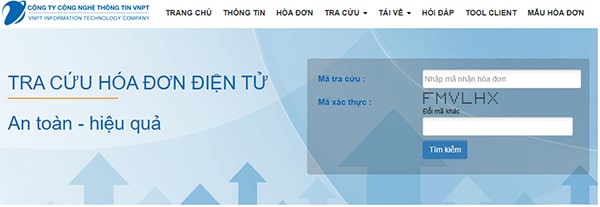Chủ đề đăng nhập modem vnpt: Bạn mới lắp đặt modem VNPT và cảm thấy loay hoay không biết bắt đầu từ đâu? Đừng lo, bài viết này sẽ hướng dẫn bạn từng bước cách đăng nhập modem VNPT một cách dễ dàng. Chúng tôi sẽ không chỉ giúp bạn truy cập vào modem một cách nhanh chóng mà còn chia sẻ các mẹo để tối ưu hóa kết nối WiFi, bảo mật mạng và khắc phục sự cố thường gặp. Hãy cùng chúng tôi khám phá ngay!
Mục lục
- Làm cách nào để đăng nhập vào modem VNPT?
- Cách Đăng Nhập Modem VNPT
- Các Vấn Đề Thường Gặp Khi Đăng Nhập Modem VNPT và Cách Khắc Phục
- Hướng Dẫn Đổi Mật Khẩu WiFi Trên Modem VNPT
- Cách Thiết Lập NAT và Mở Port Trên Modem VNPT
- Cách Lấy Lại Mật Khẩu Khi Quên Mật Khẩu Đăng Nhập Modem VNPT
- Hướng Dẫn Cài Đặt và Tối Ưu Hóa Kết Nối WiFi Trên Modem VNPT
- Tips Bảo Mật Mạng WiFi Khi Sử Dụng Modem VNPT
- YOUTUBE: Cách kết nối vào modem 040H mạng VNPT mới nhất
Làm cách nào để đăng nhập vào modem VNPT?
Để đăng nhập vào modem VNPT, bạn có thể thực hiện theo các bước sau:
- Mở trình duyệt web trên thiết bị của bạn.
- Trong thanh địa chỉ của trình duyệt, nhập địa chỉ IP mặc định của modem VNPT:
192.168.1.1 - Ấn Enter để truy cập vào trang đăng nhập.
- Trên trang đăng nhập, bạn cần nhập tên đăng nhập và mật khẩu. Có thể sử dụng một trong các tùy chọn sau:
- Tên đăng nhập:
admin, Mật khẩu:vnpt@maduongdayhoặcvnpt@makhachhang - Tên đăng nhập và mật khẩu mặc định khác có thể là
admin/admin - Nếu không thể đăng nhập bằng tên đăng nhập và mật khẩu trên, bạn có thể thử tìm thông tin đăng nhập khác từ nhà cung cấp dịch vụ VNPT hoặc liên hệ với bộ phận kỹ thuật của VNPT để có sự hỗ trợ.
- Sau khi nhập đúng thông tin đăng nhập, bấm vào nút \"Đăng nhập\" để truy cập vào giao diện quản lý modem VNPT.
READ MORE:
Cách Đăng Nhập Modem VNPT
Để đăng nhập vào modem VNPT của bạn, hãy thực hiện theo các bước sau đây:
- Kết nối máy tính hoặc thiết bị di động của bạn với mạng WiFi phát từ modem VNPT hoặc sử dụng cáp mạng LAN để kết nối trực tiếp với modem.
- Mở trình duyệt web và nhập địa chỉ IP của modem vào thanh địa chỉ. Thông thường, địa chỉ IP mặc định sẽ là 192.168.1.1 hoặc 192.168.0.1.
- Khi cửa sổ đăng nhập hiện ra, nhập tên đăng nhập và mật khẩu. Thông thường, tên đăng nhập mặc định là admin và mật khẩu mặc định cũng là admin hoặc admin cho cả hai.
- Sau khi nhập đúng thông tin, bạn sẽ được chuyển tới trang quản lý của modem. Tại đây, bạn có thể tiến hành cài đặt và quản lý mạng WiFi theo nhu cầu.
Nếu bạn gặp vấn đề khi đăng nhập, hãy kiểm tra lại xem bạn đã nhập đúng địa chỉ IP, tên đăng nhập và mật khẩu chưa. Đôi khi, việc đặt lại modem về cài đặt gốc (reset) có thể giúp giải quyết một số vấn đề đăng nhập.
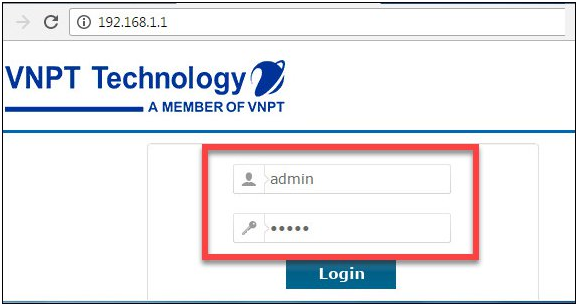
Các Vấn Đề Thường Gặp Khi Đăng Nhập Modem VNPT và Cách Khắc Phục
Gặp sự cố khi đăng nhập modem VNPT có thể gây ra nhiều phiền toái. Dưới đây là một số vấn đề phổ biến và cách khắc phục chúng:
- Quên Mật Khẩu
- Nếu bạn quên mật khẩu, cách duy nhất để truy cập lại modem là đặt lại cài đặt gốc (reset). Điều này có thể thực hiện bằng cách giữ nút reset trên modem trong khoảng 10-15 giây. Lưu ý rằng việc này sẽ xóa tất cả cài đặt hiện tại.
- Không Thể Truy Cập Trang Đăng Nhập
- Nếu bạn không thể truy cập trang đăng nhập, hãy kiểm tra xem bạn đã nhập đúng địa chỉ IP của modem chưa. Đồng thời, đảm bảo rằng thiết bị của bạn đã kết nối đúng với mạng WiFi hoặc qua cáp LAN.
- Đăng Nhập Không Thành Công
- Nếu đăng nhập không thành công dù đã nhập đúng thông tin, hãy thử đặt lại modem hoặc kiểm tra xem modem có cần cập nhật firmware không. Đôi khi, việc đăng nhập có thể bị ảnh hưởng bởi lỗi phần mềm.
- Tốc Độ Mạng Chậm Sau Khi Đăng Nhập
- Nếu bạn nhận thấy tốc độ mạng giảm sau khi đăng nhập, hãy kiểm tra và cấu hình lại cài đặt QoS hoặc kiểm tra số lượng thiết bị đang kết nối với mạng.
Bằng cách áp dụng các biện pháp khắc phục trên, bạn có thể giải quyết phần lớn các vấn đề khi đăng nhập modem VNPT và duy trì kết nối mạng ổn định.
Hướng Dẫn Đổi Mật Khẩu WiFi Trên Modem VNPT
Đổi mật khẩu WiFi trên modem VNPT là một bước quan trọng để bảo vệ mạng của bạn khỏi những người dùng không mong muốn. Dưới đây là cách thực hiện:
- Đảm bảo bạn đã kết nối với mạng WiFi của modem VNPT hoặc kết nối trực tiếp qua cáp LAN.
- Mở trình duyệt và nhập địa chỉ IP của modem vào thanh địa chỉ. Địa chỉ IP mặc định thường là 192.168.1.1 hoặc 192.168.0.1.
- Đăng nhập vào trang quản lý modem bằng tài khoản admin. Tên đăng nhập và mật khẩu mặc định thường là admin.
- Truy cập vào mục Wireless, Wireless Security hoặc một tên tương tự tùy thuộc vào giao diện quản lý của modem.
- Tìm đến phần cài đặt mật khẩu WiFi (WPA/WPA2-Personal Security) và nhập mật khẩu mới vào trường Pre-Shared Key hoặc WPA/WPA2 Password.
- Lưu thay đổi và đợi modem khởi động lại (nếu cần).
Sau khi thay đổi mật khẩu, bạn cần kết nối lại tất cả các thiết bị sử dụng WiFi bằng mật khẩu mới. Thực hiện thay đổi mật khẩu định kỳ sẽ giúp tăng cường bảo mật cho mạng WiFi của bạn.
Cách Thiết Lập NAT và Mở Port Trên Modem VNPT
Thiết lập NAT (Network Address Translation) và mở port trên modem VNPT giúp cải thiện kết nối mạng cho các ứng dụng và dịch vụ cần truy cập từ xa. Dưới đây là cách thực hiện:
- Kết nối với mạng WiFi của modem VNPT hoặc qua cáp LAN.
- Mở trình duyệt web và nhập địa chỉ IP của modem vào thanh địa chỉ. Thông thường là 192.168.1.1 hoặc 192.168.0.1.
- Sử dụng tài khoản admin để đăng nhập vào trang quản lý modem. Tên đăng nhập và mật khẩu mặc định thường là admin.
- Truy cập vào mục Advanced Settings, NAT hoặc Port Forwarding tùy thuộc vào giao diện của modem.
- Chọn Add New hoặc Create để thiết lập một quy tắc mới.
- Nhập thông tin cần thiết như:
- Service Name: Tên dịch vụ hoặc ứng dụng.
- Port Range: Phạm vi cổng cần mở (ví dụ: 80, 443).
- IP Address: Địa chỉ IP của thiết bị cần mở port.
- Protocol: Chọn TCP, UDP hoặc cả hai tùy thuộc vào yêu cầu của ứng dụng.
- Lưu cài đặt và khởi động lại modem nếu cần.
Lưu ý: Việc mở port có thể tạo ra lỗ hổng bảo mật. Chỉ mở các port cần thiết và luôn đảm bảo rằng các thiết bị và ứng dụng của bạn được cập nhật bảo mật.
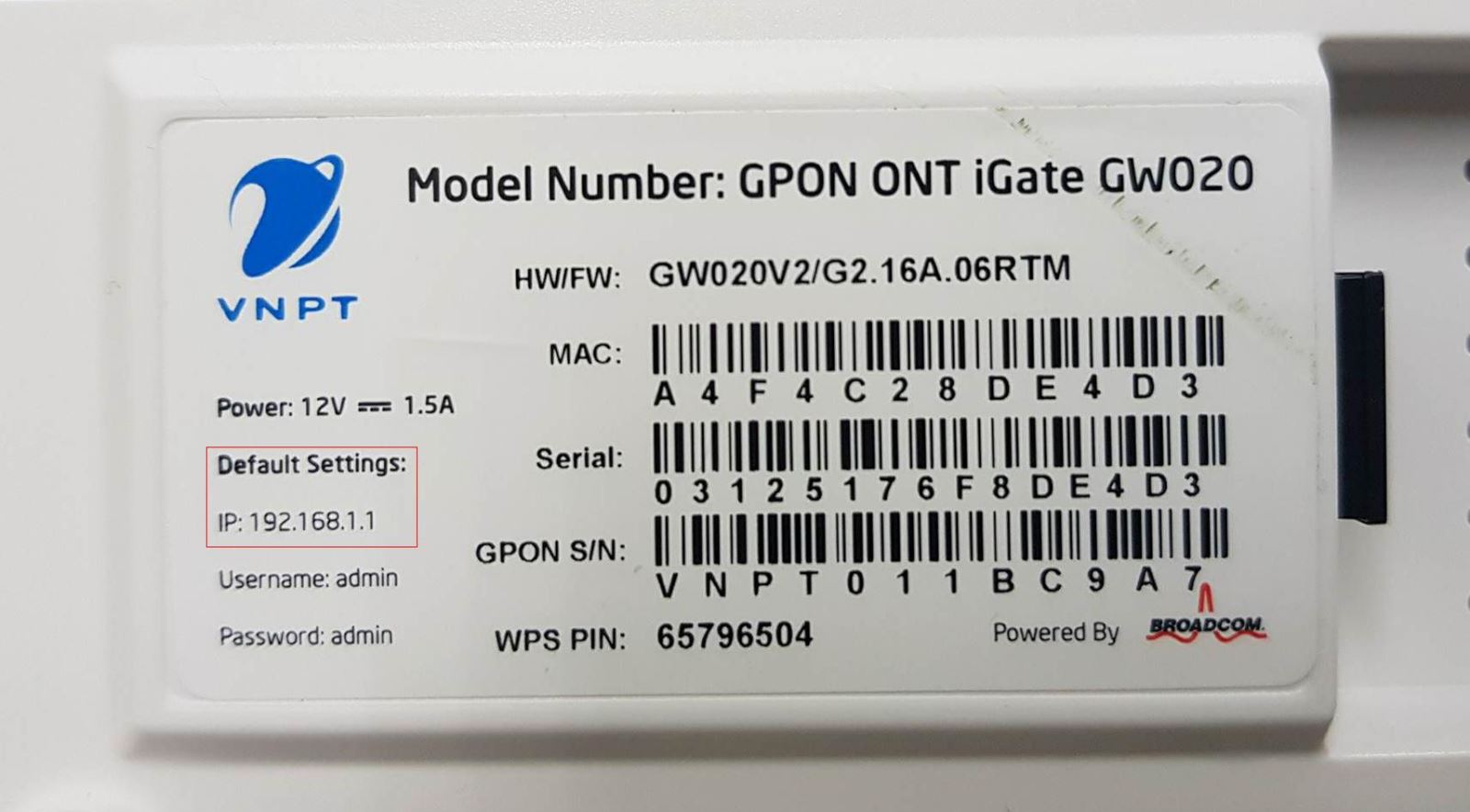
Cách Lấy Lại Mật Khẩu Khi Quên Mật Khẩu Đăng Nhập Modem VNPT
Nếu bạn quên mật khẩu đăng nhập modem VNPT, không cần lo lắng. Dưới đây là cách bạn có thể lấy lại mật khẩu:
- Kiểm tra sách hướng dẫn sử dụng hoặc nhãn dán trên modem để xem mật khẩu mặc định, vì nhiều modem sử dụng mật khẩu mặc định từ nhà sản xuất.
- Nếu mật khẩu mặc định không thay đổi, bạn có thể đăng nhập bằng cách nhập admin cho cả tên đăng nhập và mật khẩu.
- Trong trường hợp bạn đã thay đổi mật khẩu và quên nó, bạn sẽ cần phải đặt lại modem về cài đặt gốc. Tìm nút reset trên modem, thường được ghi là RESET. Sử dụng một vật nhọn như kim hoặc kẹp giấy để nhấn và giữ nút này trong khoảng 10-15 giây.
- Sau khi modem khởi động lại, tất cả cài đặt, bao gồm cả mật khẩu WiFi và mật khẩu đăng nhập sẽ được khôi phục về mặc định ban đầu.
- Bây giờ, bạn có thể đăng nhập vào modem bằng mật khẩu mặc định và thiết lập một mật khẩu mới.
Lưu ý: Việc đặt lại modem sẽ xóa tất cả cài đặt hiện tại, bao gồm cả tên mạng WiFi và mật khẩu, do đó bạn sẽ cần cấu hình lại modem sau khi đặt lại.
Hướng Dẫn Cài Đặt và Tối Ưu Hóa Kết Nối WiFi Trên Modem VNPT
Để cài đặt và tối ưu hóa kết nối WiFi trên modem VNPT, hãy tuân theo các bước sau đây để đảm bảo mạng WiFi của bạn hoạt động mạnh mẽ và ổn định:
- Đăng nhập vào trang quản lý modem VNPT bằng cách sử dụng địa chỉ IP mặc định như 192.168.1.1 hoặc 192.168.0.1 và nhập thông tin đăng nhập mặc định.
- Truy cập mục Wireless Settings hoặc tương đương để cấu hình WiFi.
- Đặt tên cho mạng WiFi của bạn (SSID) và mật khẩu. Sử dụng một mật khẩu mạnh mẽ kết hợp chữ cái, số và ký tự đặc biệt.
- Chọn kênh WiFi. Sử dụng ứng dụng phân tích WiFi để tìm kênh ít bị nhiễu nhất và thiết lập modem của bạn sử dụng kênh đó.
- Bật mã hóa WPA2 hoặc WPA3 (nếu có) để bảo vệ mạng WiFi.
- Tối ưu hóa vị trí đặt modem: Đặt modem ở vị trí trung tâm và cao trong nhà để phát sóng rộng khắp.
- Giới hạn số lượng thiết bị kết nối nếu cần. Quá nhiều thiết bị cùng kết nối có thể làm chậm tốc độ mạng.
- Cập nhật firmware cho modem: Kiểm tra và cập nhật firmware mới nhất từ trang quản lý modem để tăng cường bảo mật và hiệu năng.
Việc cài đặt và tối ưu hóa mạng WiFi không chỉ giúp cải thiện tốc độ mạng mà còn tăng cường bảo mật cho kết nối của bạn. Hãy thực hiện định kỳ để đảm bảo mạng WiFi luôn trong tình trạng tốt nhất.
Tips Bảo Mật Mạng WiFi Khi Sử Dụng Modem VNPT
Bảo vệ mạng WiFi của bạn là điều cực kỳ quan trọng để ngăn chặn các mối đe dọa an ninh mạng. Dưới đây là một số mẹo giúp tăng cường bảo mật cho mạng WiFi khi sử dụng modem VNPT:
- Thay đổi mật khẩu đăng nhập mặc định của modem và mật khẩu WiFi thành một mật khẩu mạnh mẽ và duy nhất.
- Sử dụng mã hóa WPA2 hoặc WPA3 cho mạng WiFi của bạn để tăng cường bảo mật.
- Tắt chức năng WPS (Wi-Fi Protected Setup) trên modem, vì tính năng này có thể tạo ra lỗ hổng bảo mật.
- Ẩn SSID (tên mạng) của bạn để ngăn chặn việc hiển thị công khai tên mạng WiFi.
- Kích hoạt bộ lọc địa chỉ MAC để chỉ cho phép các thiết bị đã được xác thực kết nối với mạng WiFi của bạn.
- Thường xuyên kiểm tra và cập nhật firmware cho modem VNPT của bạn để đảm bảo rằng bạn có những bản vá bảo mật mới nhất.
- Giới hạn phạm vi phát sóng WiFi nếu bạn ở trong một khu vực đông đúc hoặc muốn ngăn chặn việc truy cập từ xa.
- Thực hiện kiểm tra định kỳ để phát hiện các thiết bị lạ đang kết nối với mạng của bạn và loại bỏ chúng.
Bằng cách tuân theo những mẹo trên, bạn có thể giúp đảm bảo rằng mạng WiFi của bạn được bảo vệ một cách tốt nhất khi sử dụng modem VNPT.
Với những hướng dẫn chi tiết từ cách đăng nhập modem VNPT đến tối ưu và bảo mật mạng WiFi, hy vọng bạn sẽ dễ dàng quản lý và tận hưởng trải nghiệm internet mượt mà, an toàn. Hãy áp dụng ngay để khám phá sự khác biệt!

Cách kết nối vào modem 040H mạng VNPT mới nhất
\"Thông qua hướng dẫn đăng nhập và kết nối modem VNPT, bạn sẽ có trải nghiệm internet tuyệt vời với tốc độ cao và ổn định, đáp ứng mọi nhu cầu truy cập mạng của bạn.\"
READ MORE:
Cách kết nối vào modem 040H bằng máy tính mạng VNPT
Cách Kết Nối Vào Modem 040-H Bằng Máy Tính Mạng VNPT ➨ Facebook Hiếu Wifi: https://www.facebook.com/hieunguyenbd ...